SysRestore یک نرم افزار جایگزین رایگان System Restore برای ویندوز 10 است
هر کاربر رایانه ای که به طور منظم از رایانه استفاده می کند، ارزش داده های خود را می داند و می داند. مهم نیست که چه وضعیتی دارد، او تمام تلاش ممکن را برای محافظت از آن در برابر هر نوع عفونت ویروس یا بدافزار انجام می دهد. اگر کامپیوتر به دلایل نامعلومی از کار بیفتد یا خراب شود چه؟ در چنین شرایطی چه کار می کنید؟
خب، بسیاری از ما از این موضوع آگاه هستیم و در واقع به اندازه کافی هوشمند هستیم که با پشتیبانگیری از دادهها با استفاده از نرمافزارهای رایگان پشتیبانگیری (free backup software ) یا ایجاد نقاط بازیابی مکرر سیستم، از قبل اقدام کنیم. ابزارهای خوبی برای کمک و کمک به شما در این فرآیند وجود دارد. و هنگامی که SysRestore دارید(SysRestore) - یک ابزار پشتیبان گیری و بازیابی رایگان - همیشه می توانید مطمئن باشید که داده های شما ایمن هستند .
SysRestore به رایانه شما کمک می کند تا از حوادث غیرمنتظره مانند خرابی سیستم، حمله ویروس، از دست دادن تصادفی داده ها و غیره در امان بماند. با استفاده از این ابزار، کاربر می تواند به راحتی دیسک/پارتیشن سیستم خود را به حالت ذخیره شده قبلی بازگرداند. این یک ابزار رایگان پشتیبان گیری و بازیابی سیستم برای رایانه شخصی ویندوز(Windows PC) است. با تمام سطوح RAID سخت افزاری(hardware RAID) کار می کند.
نرم افزار جایگزین SysRestore System Restore
هنگامی که نرم افزار رایگان را دانلود کردید، آن را روی پارتیشن سیستم خود یعنی درایو C: نصب کنید. پس از نصب، کامپیوتر شما را مجددا راه اندازی می کند. برنامه را اجرا کنید و Snapshot(Snapshots) ایجاد کنید . عکس های فوری(Snapshots) وضعیت کلی رایانه شخصی شما را نشان می دهد. این عکسهای فوری بهعنوان فایلهای مخفی ذخیرهشده در درایوهای دیسک سخت ایجاد میشوند که بسته به وضعیت درایوهای دیسک سخت شما بهطور تصادفی توسط برنامه انتخاب میشوند.
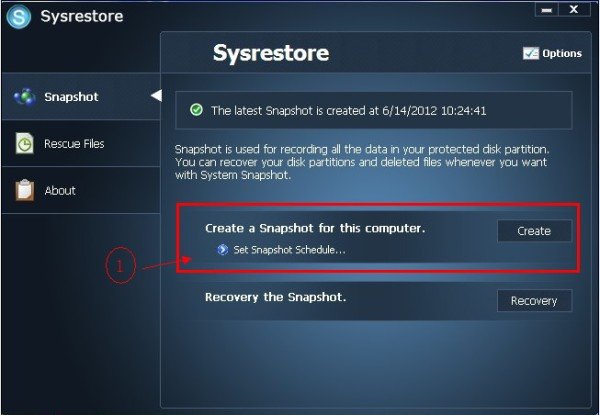
مرحله بعدی پیکربندی گزینه های مختلف برای ایجاد یک عکس فوری است. می توانید عکس های فوری را در هر بوت، یک بار در روز یا در فواصل زمانی مشخص برنامه ریزی کنید.
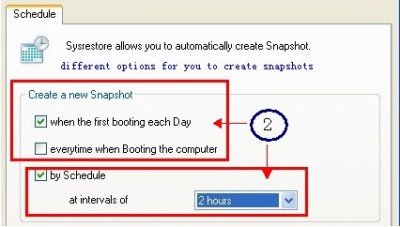
مرحله آخر شروع بازیابی دیسک است. یکی از نکات برجسته SysRestore این است که همراه با دیسک مشخص شده، پارتیشنهای دیگر علاوه بر پارتیشنهای سیستم نیز قابل بازیابی هستند.
بر خلاف بازیابی داخلی ویندوز(Windows) که مبتنی بر کپی فایل است و فقط می تواند از فایل های موجود در پارتیشن سیستم پشتیبان تهیه کند، SysRestore می تواند از هر پارتیشن موجود در پارتیشن بوت بک آپ بگیرد، فایل ها را بازیابی کند، سیستم را پس از خرابی بازیابی کند و کارهای بیشتری را انجام دهد. بر اساس بخش به بخش نسخه است.
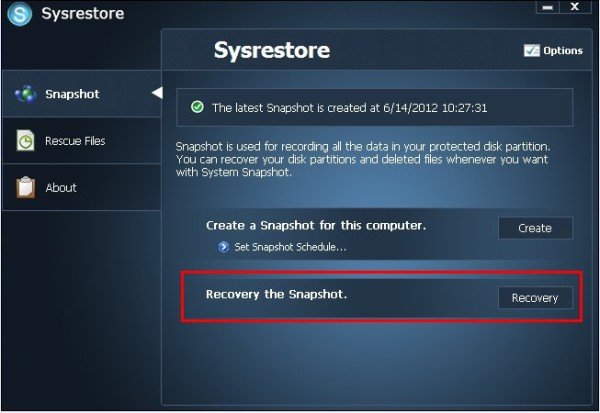
قبل از شروع بازیابی دیسک، از شما خواسته می شود که این عمل را تایید کنید زیرا این فرآیند کامپیوتر شما را مجددا راه اندازی می کند.
این برنامه در دو نوبت نیاز به راه اندازی مجدد دارد، یک بار در حین نصب و دیگری در حین بازیابی دیسک. این به این دلیل است که بازیابی باید در حالت Recovery Mode(Recovery Mode) انجام شود . بنابراین، اولین راهاندازی مجدد به حالت بازیابی تغییر میکند، در حالی که راهاندازی مجدد دوم برای پایان دادن به بازیابی و راهاندازی مجدد سیستمعامل است.
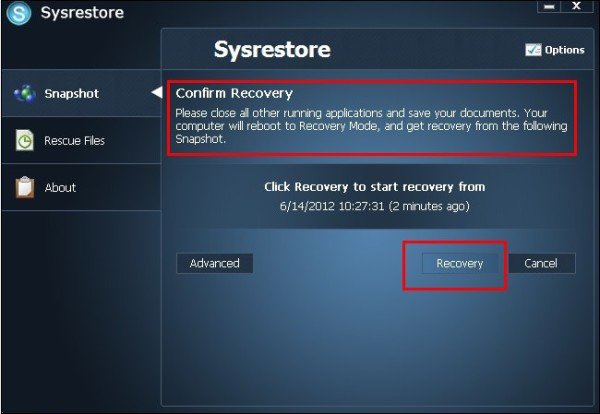
میتوانید نوع Snapshot را که میخواهید برای بازیابی دیسک استفاده کنید، انتخاب کنید. 3 نوع عکس فوری ارائه شده است:
- خودکار
- برنامه ریزی شده است
- کتابچه راهنمای
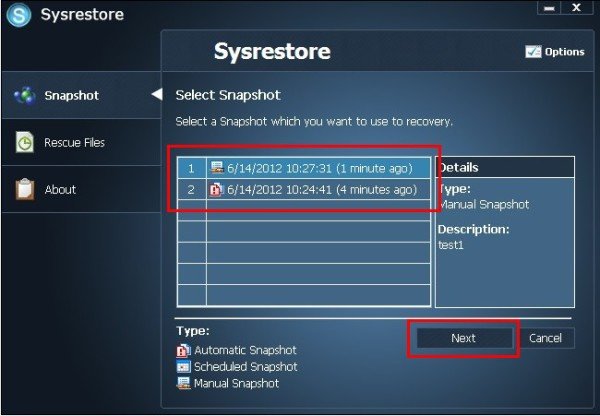
همچنین اگر متوجه شدید که System Restore شما کار نمی کند(System Restore is not working) و در عیب یابی و رفع آن با موفقیت شکست خورده اید، استفاده از این ابزار برای شما مفید خواهد بود.
می توانید برنامه را از اینجا(here)(here) دانلود کنید . SysRestore با تمام نسخه های ویندوز سازگار(Windows) است و فقط برای کاربران خانگی رایگان است.(Free)
Related posts
Delete System Image Restore Point از System Restore در Windows 10
چگونه به بازیابی فایل از یک System Restore Point در Windows 10
چگونه برای ایجاد System Restore shortcut در Windows 10
Rstrui.exe کار نمی کند و یا به رسمیت شناخته شده در Windows 10
2 راه برای فعال کردن System Restore در Windows 10
چگونه Backup and Restore Photos تنظیمات برنامه در Windows 10
Fix FAT FILE SYSTEM (fastfat.sys) Blue Screen در Windows 10
System Restore و 4 راه برای استفاده از آن است
چگونه به حذف System Restore Point فردی در Windows 10
نحوه ویرایش یا تغییر System Information در Windows 10
Encrypt Files and Folders با Encrypting File System (EFS) در Windows 10
System Restore Points حذف شده یا از دست رفته در Windows 10 گم شده است
RSAT از دست رفته DNS server ابزار در Windows 10
چگونه برای مخفی کردن Notification Area & System Clock در Windows 10
Belarc Advisor System Manager & Auditor کامل برای Windows 10 است
Backup and Restore WiFi یا Wireless Network Profiles در Windows 10
Change Colors از System Elements & Font اندازه در Windows 10
چگونه به ایجاد یک System Restore Point در Windows 10
چگونه برای پیدا کردن System Uptime در Windows 10
برای استفاده System Restore شما باید مشخص کنید که Windows installation برای بازگرداندن
